[视频]360浏览器怎么样恢复默认的鼠标手势
关于凯迪拉克360浏览器怎么样恢复默认的鼠标手势,期待您的经验分享,你是我的宝贝,你是我的花,谢谢你对我的帮助!
更新:2024-02-03 09:32:36杰出经验
来自搜狗问问https://wenwen.sogou.com/的优秀用户电动车的那些事儿,于2018-05-03在生活百科知识平台总结分享了一篇关于“360浏览器怎么样恢复默认的鼠标手势预见未来”的经验,非常感谢电动车的那些事儿的辛苦付出,他总结的解决技巧方法及常用办法如下:
 [图]2/8
[图]2/8 [图]3/8
[图]3/8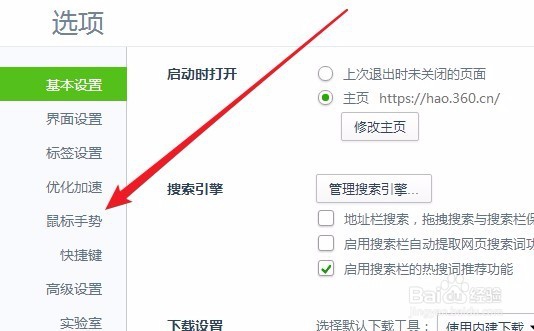 [图]4/8
[图]4/8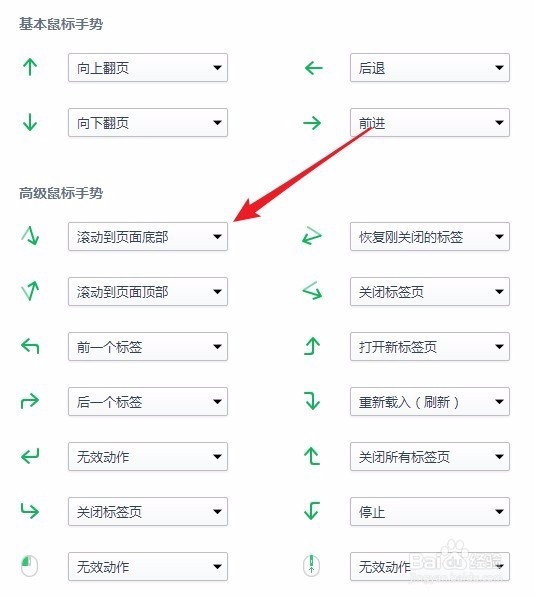 [图]5/8
[图]5/8 [图]6/8
[图]6/8 [图]7/8
[图]7/8 [图]8/8
[图]8/8 [图]
[图]
31012通过使用鼠标手势可以加快浏览器的操作,但是其它人使用电脑后,发现自己习惯使用的浏览器鼠标手势变修改过了,那么我们怎么样把浏览器的鼠标手势再恢复为原来默认值呢?下面我们就一起来看看操作的方法吧。
工具/原料
360浏览器方法/步骤
1/8分步阅读在打开的360浏览器主界面,我们点击右上角的“打开菜单”按钮。
 [图]2/8
[图]2/8在弹出的下拉菜单中点击“设置”菜单项。
 [图]3/8
[图]3/8这时就会打开360浏览器的选项窗口,点击左侧边栏的“鼠标手势”菜单项
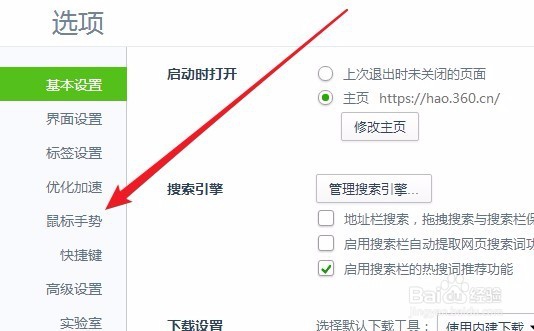 [图]4/8
[图]4/8在右侧打开的窗口中可以看到所有的当前鼠标手势的情况。
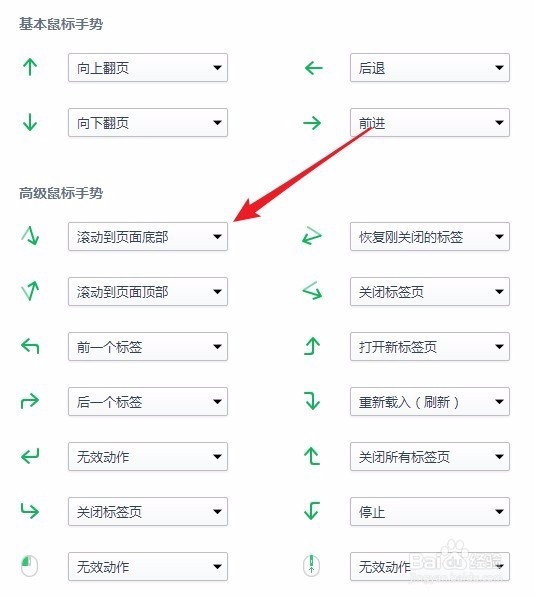 [图]5/8
[图]5/8如果想要修改某一个手势的话,只需要点击其后面的下拉按钮,然后在弹出的下拉菜单中选择相应的菜单项就可以了。
 [图]6/8
[图]6/8我们也可以直接恢复所有的默认鼠标手势,只需要在右侧窗口中找到“恢复默认鼠标手势”的按钮,并点击该按钮。
 [图]7/8
[图]7/8这时就会弹出一个确认恢复默认鼠标手势的提示,点击“确定”按钮即可。
 [图]8/8
[图]8/8一会就会在界面显示“恢复默认鼠标手势成功”的提示。这样我们的浏览器鼠标手势就恢复为默认的情况了。
 [图]
[图]生活/家居经验推荐
- Q[视频]好不好蔬菜鸡蛋汉堡的做法
- Q有哪些如何驯养柴犬
- Q做什么微信如何能看到对方现在的位置?
- Q如何怎么去电除水壶里的水垢
- Q哪种如何快速去干枣核?
- Q这种iphone7正在搜索无服务如何处理
- Q求学习如何让拖把不倒?
- Q为什么怎么防止土豆发芽?
- Q精选宝妈如何做到工作与接孩子两不误?
- Q听说如何正确的在鱼缸中种植水草
- Q重磅和女生聊天技巧,看了马上告别光棍。
- Q哪有知道车牌号怎么查询车主电话
- Q这里第一次坐飞机注意事项?
- Q为啥如何正确的跑步锻炼
- Q那儿怎样在网上预约办理离婚
- Q在哪里打了狂犬疫苗后的注意事项
- Q知道关于如何练字,分享给想练好书法的人
- Q哪种政府怎样知道你是否加入其他国籍?
- Q告诉豆芽的生长过程观察日记(7天左右带图解...
- Q[视频]有谁知道excel表格怎么放大
- Q如何用视频号发朋友圈
- Q黑色羽绒服配什么颜色的毛衣好看?
- Qwin10更新出现0x80070057错误怎么解决
已有 93224 位经验达人注册
已帮助 139113 人解决了问题


